win10电脑操作的快捷键(常用必备)
win10电脑操作的快捷键(常用必备)
在任何地方搜索“快捷键的使用”,你都能找到无数的列表清单,但我这是一份常用的必备win10的快捷键,也是我自己经常使用的,希望大家都可以享受win10功能

win
- 早期版本的 Windows 不像今天的图形界面,如下图的 Windows 1.0,都是图形界面
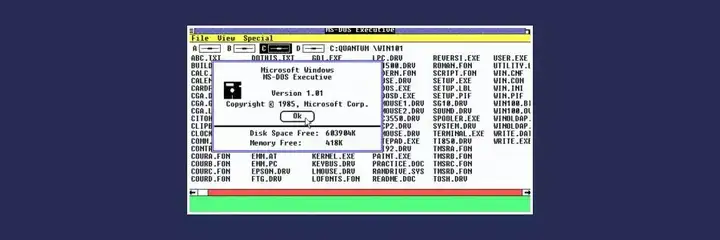
- 从前的电脑操作系统大多以命令为主,使用 Ctrl 组合其他键所产生的快捷方式,用于多数命令的操作。而后来随着电脑的 GUI 化,也就是图形界面化,微软便加入了 Windows 徽标键来辅助进行图形界面的一些操作。

- 使用 Windows+E 打开资源管理器;Windows+D 显示桌面;Windows+L 习惯性锁定电脑屏幕。Windows+R,调出快捷命令,Windows+P 打开投影仪设置,Windows+M 最小化所有窗口。
- Windows+方向键,可以将程序最大化、最小化、停靠窗口左右侧
- 使用 Ctrl+Windows+D 新建桌面,并使用 Ctrl+Windows+方向键切换桌面
Ctrl 快捷键
-
Ctrl 是 Control 的缩写,也就是控制。刚才说到,从前的电脑操作系统大多以命令为主,使用 Ctrl 组合其他键所产生的快捷方式,用于多数命令的操作。即便到了图形界面如此主流的情况下,Ctrl 依然主要用于执行非图形界面的命令操作。
-

-
Ctrl+Tab 可以让你在同一程序内的不同窗口之间快速切换;
-
组合 Windows 再组合字母 D 或者方向键可以新建和切换桌面。
-
Ctrl 直接组合字母键,可以说上图列举的字母组合最好每个人都能记下来。
-
Ctrl+W 可以关闭当前程序的当前窗口
Shift快捷键
- Shift 原意为切换、转移

- Shift 在 Ctrl+N 的基础上,新建无痕浏览窗口、新建文件夹
- 使用 Shift+Del 可以将文件直接删除而不是放进回收站,需要注意的就是,计算机中对文件的删除有三种:直接删除、安全删除和放入回收站。我们平常可用的、系统自带的也就是直接删除和放入回收站。所谓安全删除一般是经过多次擦除让文件不能被找回。
- 编辑器对于 Shift 键的高效使用大多为快速选择,分为鼠标点选和方向键选择。比如在资源管理器中,选中一个文件,摁住 Shift 的同时再选中另一个,就可以将两个文件之间的所有文件全部选中。在文本当中的选择也是一样。而使用 Shift +方向键来选择文本或文件
- Windows+Shift+S,可以调出屏幕截图窗口,支持不规则截图
Alt 快捷键
- Alt 全拼为 Alternative,意思是交替、替换。一般情况下,它并不单独具有意义,和其他的快捷键组合在一起,就有了相关的功能。
- 在某些应用程序(word)当中,你可以直接摁下 Alt 键,调出相关的菜单命令。
- Alt+Tab 切换程序之间的窗口
- Ctrl+Alt+Del 可以快速打开安全窗口,方便在死机等情况下注销或者调出任务管理器
- 摁住 Alt 的同时双击文件或程序图标,可以快速查看属性。

Tab 快捷键
- Tab 全称是Tabulator ,也就是跳格键
- 表格中使用 Tab 来快速切换到下一个单元格

F1~F12 功能键
- 这些功能键每一个都有特定的功能,比如 F1 一般是帮助选项;F12 可以是浏览器的开发者选项
- F5 可以帮你刷新当前网页或程序;F6 可以在浏览器中帮你定位到地址栏,方便你快速输入网址,省去鼠标定位时间

Backspace 快捷键
-
Backspace 很有意思,因为大家都把它当删除键用,而并不在意。实际上它的原意是回退,有返回上一个操作的意思。
-
除了在文本编辑中删除上一个字符,你还可以在浏览器中使用 Backspace 返回刚才的页面,以及在资源管理器当中返回上一个打开的目录。
-

以上就是win 10 的常见的快捷键
参考文件: https://www.zhihu.com/question/37579205

本文来自博客园,作者:ElloeStudy,转载请注明原文链接:https://www.cnblogs.com/ElloeStudy/articles/15404863.html

